KiCAD教程(9),单片机串口下载电路及仿真器电路
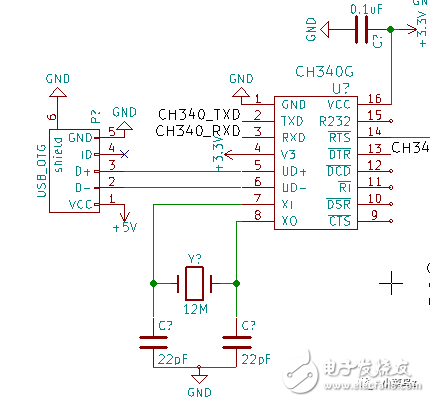
如上图所示,将线接好后,再更改一下选取电容值,其中12M晶振电路中我们采用22pF,去耦电容采用0.1uF。
接下来我们又要用到网络标号了,这个串口电路我们采用串口1,因此找到单片机的串口1引脚,分别标上TXD_1和RXD_1.。

然后我们再画一个双排针,这样,通过一个双排针再加上跳线帽就可以选择通断了。如下图就是跳线帽。

我们选择添加元件,找到2*7的双排针。
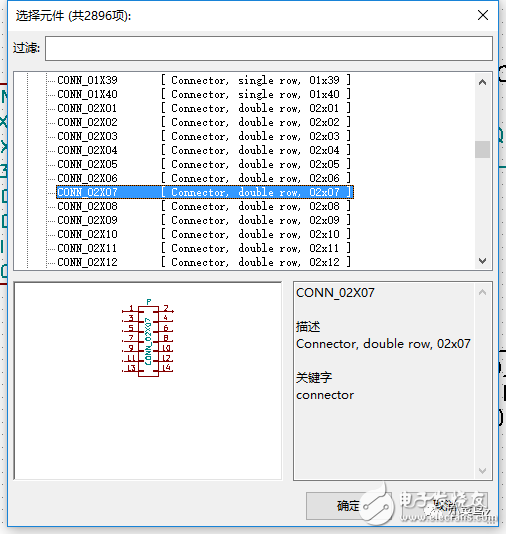
放置后按下图所示放好网络标号。
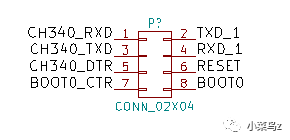
这样我们可以通过跳线帽选择接通与断开。
由于单片机正常工作时,BOOT0是低电平,CH340正常工作时14引脚是高电平,因此我们需要一个三极管接到14引脚,起到反向作用。三极管我们选择npn。如下图所示,注意引脚编号,不要选错了。
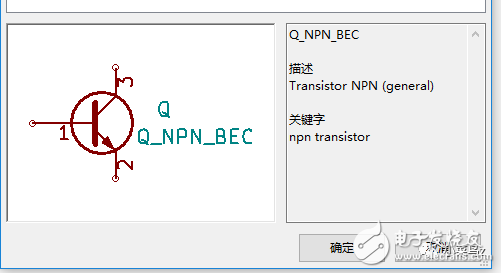
具体型号选择s8050.datasheet如下图所示。

正因为如此,我们画原理图的时候才要注意引脚的编号。具体的连接如下图所示。记住要在基级加上限流电阻。
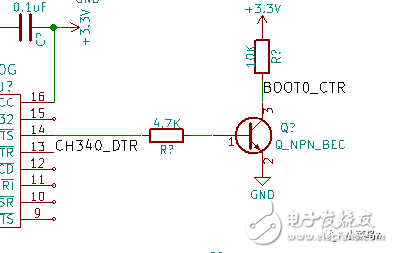
这样有了三极管电路,如果14引脚为高电平,则三极管导通,即使三极管有压降,也是很低的,BOOT0_CTR相当于接地了。
最后就是给原件添加封装了。这个我们之前讲过,电容电阻还是选择0603的封装。CH340G的封装我们之前画过,因此直接添加就行,晶振的封装我们选择直插的。

三极管的封装选择如下图。
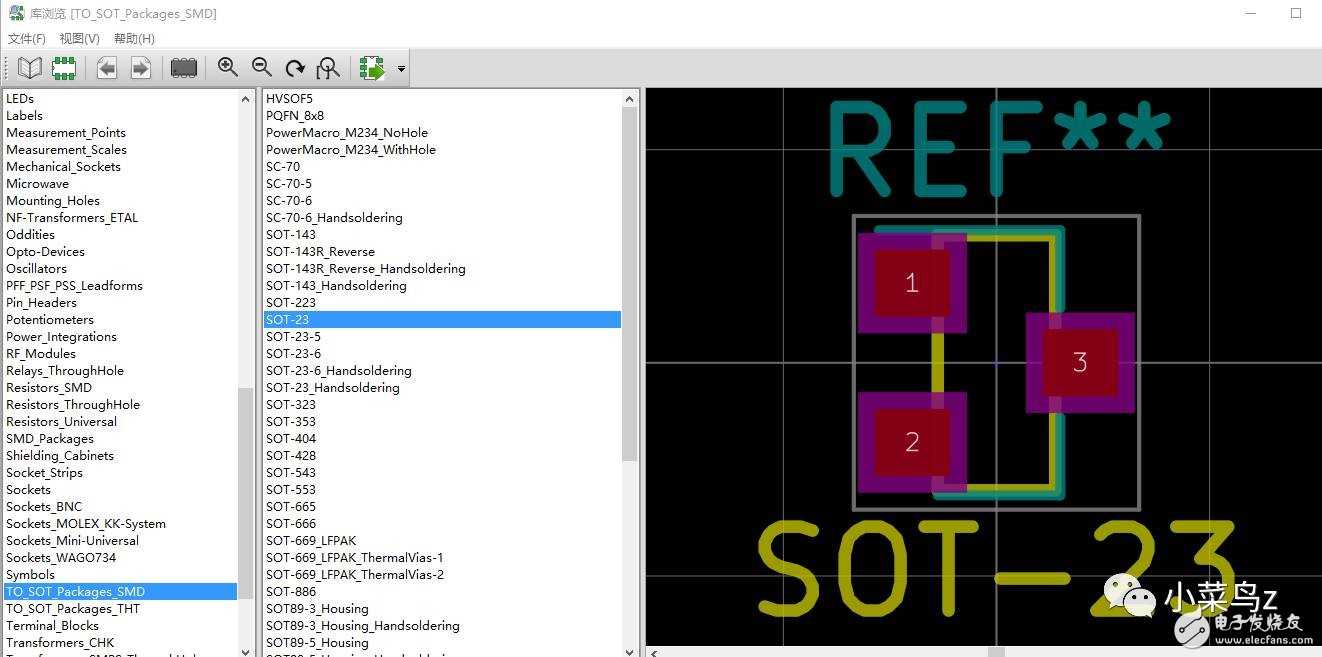
现在就差双排插针的封装了,这个需要我们自己画,画法还跟之前讲的一样。打开pcb封装。
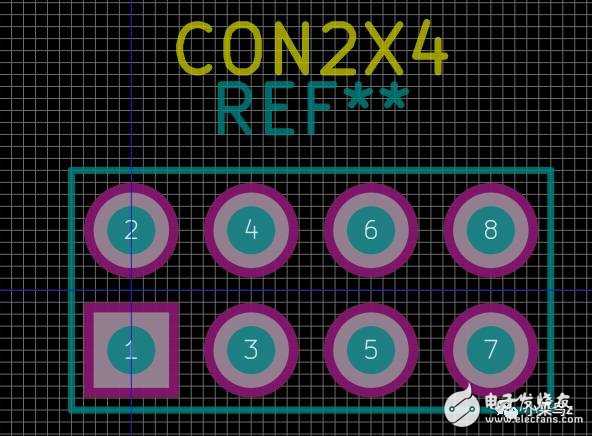
引脚间距选择2.5mm。钻孔1.02,焊盘1.6.保存后再原理图中添加即可。这样我们串口下载电路就画好了!
除了上次讲的用串口下载的方法之外,还可以通过JTAG下载。它长什么样呢?下图是老顽童开发板中JTAG接口。

也就是需要一个20引脚的牛角座。
大家可以访问这个网站:http://www.rationmcu.com/stm32/2125.html 详细的了解下JTAG。由于本次介绍的是原理图的画法,因此我们直接将原理图贴出来,照此话出来即可!
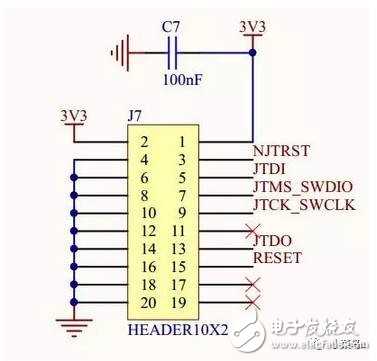
打开原理图,先放置一个2*10引脚的双排针。按照上图将线接好。上图中左边部分9个引脚要接地。这时候注意画线的时候要一个一个画,不然是连不上的。当出现蓝色的小黑点时才表明交叉线是接上的。右边是用网络标号连接的,对应还应该在单片机上做好网络标号。


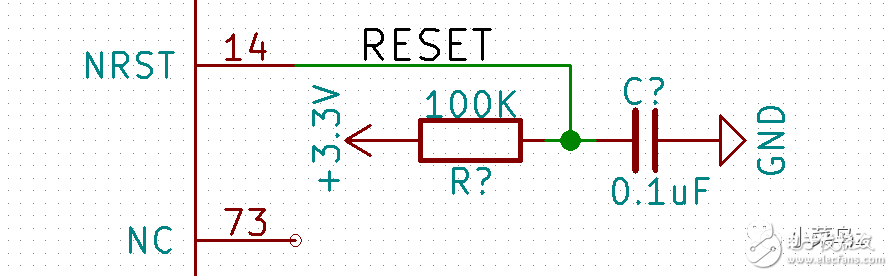
就这么简单,JTAG电路就接好了!最后还要给双排针添加封装,这个我们还需要自己画,方法还跟之前讲的一样。画好后保存在原理图中添加封装接口!

